Surface怎么更新Win11 Surface笔记本更新Win11教程
更新日期:2021-11-17
来源:系统部落
Surface怎么更新Win11?最近有收到用户反映这类的问题,不知道该怎么解决,这是怎么一回事呢?其实方法很简单,针对这一问题,本篇带来了Surface笔记本更新Win11系统的最详细操作步骤,分享给大家,感兴趣的用户继续看下去吧。
升级教程
首先我们找到设置里面Windows预览体验计划,如果我们没有满足Win11的升级条件,系统不会主动推送Win11预览版,并给出下图的提示:
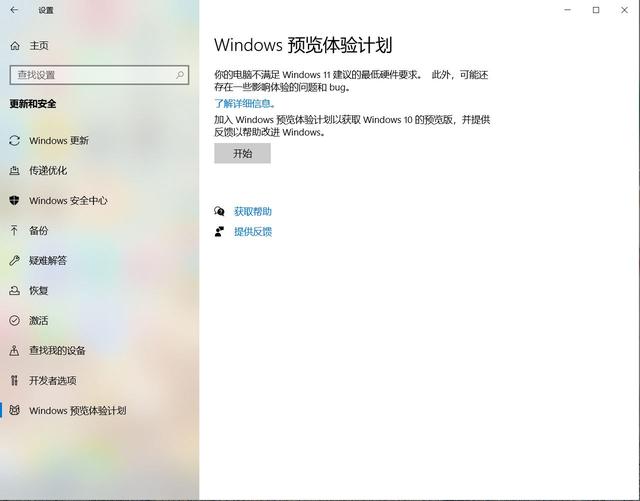
这时候我们需要先加入下方的Windows预览体验计划,登录自己的微软账户后,选择一个win11获取渠道,这里我选择的是DEV渠道:
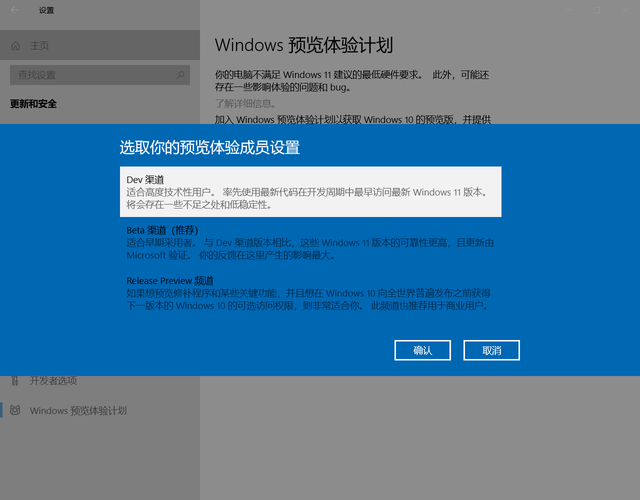
这时候我们在进入Windows更新选项里,检查更新,稍等片刻,系统就会给我们推送Win11预览版啦,下载安装即可~
在安装的过程中,小编遇到了一个小问题,在进度到35%的时候,弹出‘你需要关注的事项’,并且不可以点击下一步!!相信很多小伙伴也会遇到此类问题,那我们应该怎么解决呢?不光Win11,在很多Windows的更新中都会有此类问题,让人摸不着头脑,其实这里的罪魁祸首是一个叫virtualbox的虚拟机,在windows的升级中,电脑不能有任何的虚拟机或者模拟器存在,而这个virtualbox虚拟机,实属虚拟中的流氓,它属于Windows自带的软件,却在电脑管家、控制面板都找不到他的存在,想要彻彻底底的删除它,需要在C盘--Program Files文件夹中搜索virtualbox,删除它所在的文件夹。这时候我们回到Windows安装程序,点击刷新,就可以进入下一步了~
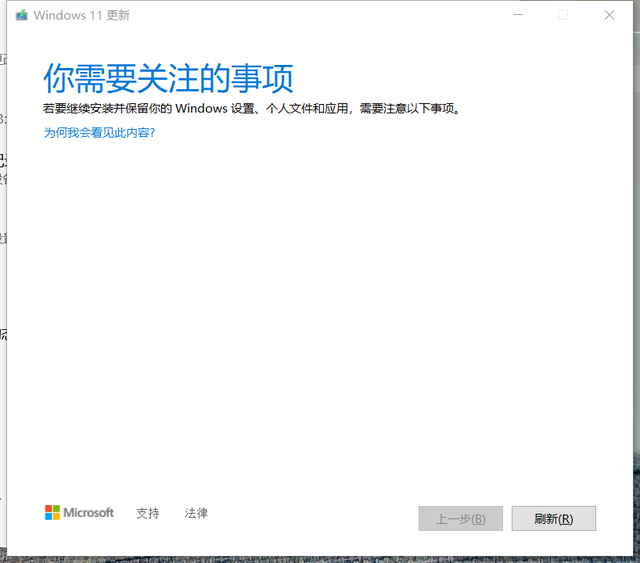
相关阅读:Win11怎么升级 Win10怎么升级到Win11
以上是Surface升级Win11的方法了,有关Win11更多更好的功能需要大家自己来探索,这个版本的Win11还不支持下载安卓应用,应该需要等到正式版了,而且部分功能还没有完成汉化,如果在电脑上有重要工作的小伙伴,不建议你们升级Win11,以免操作不熟练或者出现BUG,给工作带来影响。

